3 طرق سهلة لتحسين الصور على مواقع ووردبريس
نشرت: 2021-07-09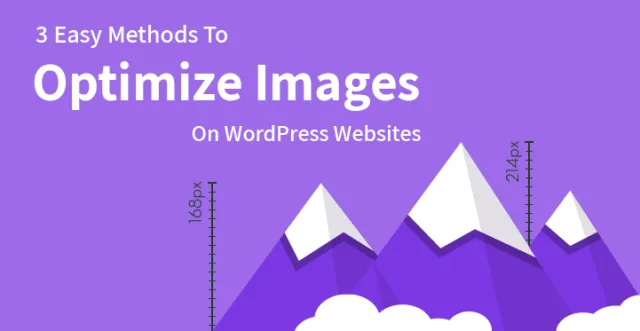
هل تبحث عن أبسط الطرق لتحسين الصور على مواقع WordPress لجعل وظيفة موقعك أخف وزناً ، وتعزيز نتائج تحسين محركات البحث والمزيد؟ يسعدنا مشاركة بعض من أفضل أدوات وأساليب تحسين الصور المتاحة التي يمكن لأي مستخدم WordPress الاستفادة منها عند العمل باستخدام صور وصور كبيرة الحجم.
سواء كنت مدونًا معتادًا للصور أو Instagrammer مع مئات اللقطات ومشاركتها في ملفات التعريف الخاصة بك ، أو مسؤول موقع ويب تجاري يحتوي على منشورات ومقالات وصفية وصورة ، ومنطقة المحفظة وأكثر من ذلك ، فأنت توافق على أن الصور عالية الجودة تفعل العجائب عندما يتعلق الأمر بجذب المزيد من الاهتمام ، وبالتالي جذب المزيد من العملاء المحتملين.
وعلى الرغم من أن مزايا دمج مواد بصرية جاهزة وشبكية عالية الجودة في شكل صور وصور في موقعك لا حصر لها ، إلا أن هناك جانبًا آخر للقمر. بصرف النظر عن كونها جذابة وملفتة للنظر ، يمكن أن تستغرق صور موقع الويب الخاص بك وقتًا طويلاً للتحميل ، وتبطئ الأداء العام للموقع ، ولها أبعاد أو تنسيقات غير ملائمة ، وما إلى ذلك.
لحسن الحظ ، هناك أدوات وطرق مفيدة يمكنك امتلاكها وإدارتها لتحسين الصور على مواقع WordPress بأكثر الطرق دقة وإنتاجية.
الطريقة الأولى: تحسين الصور على مواقع WordPress بمساعدة Google PageSpeed Insights
تعد Google PageSpeed Insights واحدة من أدوات فحص وتحليل أداء مواقع الويب العملية المجانية التي يمكنك استخدامها لموقع ويب WP الخاص بك. كل ما عليك فعله هو إدخال عنوان URL لموقعك والسماح لـ Google PageSpeed Insights بتحليله.
سيتم قياس وقياس كل من إصدارات الأجهزة المحمولة وسطح المكتب لموقع الويب. إذا كانت النتيجة أعلى من 80 ، فهذا يعني أن أداء موقعك جيد بما يكفي ، وإلا فلا يزال لديك عمل يتعين عليك القيام به.
إذا عرضت Google عليك تحسين الصور ، فهذا يعني أنها تسبب مشاكل معينة لموقعك وتشغيله. سيخبرك أيضًا بما يجب تحسينه أو تنسيقه أو تغيير حجمه للحصول على نتائج أفضل.
علاوة على ذلك ، ابحث عن رابط "تنزيل الصور المحسّنة" (يمكنك العثور عليه على إصدارات سطح المكتب والجوال) ، وانقر فوقه لتنزيل ملف zip ، وفك ضغطه وفتحه ، وابحث عن مجلد الصور وافتحه وستجد كل الملفات المحسّنة الصور.
الطريقة الثانية: تحسين الصور على مواقع WordPress باستخدام خيار Save For Web في Photoshop
الطريقة السهلة التالية لمتابعة مسار تحسين الصورة أو تكبيرها هي عبر Save For Web في Photoshop أيضًا.
الكل في الكل ، إنها طريقة سهلة وجاهزة لتقديم صور جاهزة للويب وصور بمستوى جودة وقص وإصدار وتنسيق تفضله.
وعلى الرغم من أنها أداة قديمة نسبيًا ولا توجد ميزات جديدة مضافة إليها بسبب ترميزها "القديم" ، إلا أن الوظائف الأساسية لها كافية لتحسين الصورة بالشكل المناسب.
يمكنك الآن العثور على Save For Web في قائمة Export ضمن File Menu في Photoshop.
الطريقة الثالثة: تحسين الصور على مواقع WordPress عبر المكونات الإضافية
يعد استخدام إصدار الصورة أو الضغط أو المكوّن الإضافي لتحسين وقت تحميل موقعك والأداء العام سهل الاستخدام فكرة جيدة دائمًا.
تحسين ضغط الصور وتحسينها: 

مجاني تمامًا للاستخدام ، تم تحديثه مؤخرًا ، مترجم إلى 20 لغة ، تم تثبيته لأكثر من مليون مرة. حسنًا ، الأرقام تتحدث عن نفسها ... إنها بلا شك واحدة من أقوى الأدوات التي يمكنك استخدامها لتحسين الصور على مواقع WordPress .
يعد Smush Image Compression and Optimization أحد المكونات الإضافية لتحسين الصور التي يمكنك العثور عليها في الوقت الحالي لتغيير حجم كل صورة على موقع الويب الخاص بك ومجلداته وتحسينها تلقائيًا ، على Amazon S3 أو في أي مكان آخر.
مع الإصدار المجاني ، ستكون قادرًا على ضبط أقصى ارتفاع وعرض للصور ، يدويًا أو تلقائيًا ، تحسين المرفقات أو "سحقها" بشكل فردي أو مجمّع ، وإدارة إعدادات المواقع المتعددة ، ومعالجة ملفات صور GIF و JPEG و PNG ، إلخ.
وعلى الرغم من تضمين تقنية تحسين الصورة بدون فقدان في الإصدار المجاني ، فإن إصدار Pro من Smush يتعامل مع خيار Super smush الذي يعتني بتحسين الصورة عدة مرات من خلال تطبيق مبدأ الضغط الضائع هذا.
محسن صور EWWW: 

هناك مكونات إضافية أخرى حائزة على جوائز وموثوق بها وجاهزة لتحسين المواد المرئية لموقع WP الخاص بك وتسمى EWWW Image Optimizer.
لن يقوم هذا المكون الإضافي تلقائيًا بتغيير حجم الصور التي تقوم بتحميلها إلى موقع WP وتحسينها فحسب ، بل سيدير أيضًا تلك التي تمت إضافتها مسبقًا إلى الموقع أثناء تحويلها إلى التنسيق الأكثر صلة بأصغر حجم متاح.

بالإضافة إلى ذلك ، لا يتطلب EWWW Image Optimizer تدخل خدمة طرف ثالث لعمليات تحسين الصورة لأنه سيستخدم الخوادم الخاصة بك. وبالتالي ، ستستغرق عملية تحسين الصورة بأكملها وقتًا أقل ولن تبذل جهدًا على الإطلاق.
مُحسِّن الصور ذات البكسل القصير: 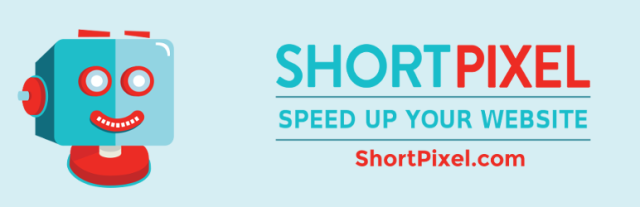

تم إنشاؤه ودعمه من قبل فريق عمل سهل الاستخدام ، سوف يساهم ShortPixel Image Optimizer في نتائج موقعك في المنطقة الافتراضية باستخدام تقنية تحسين الصورة الصحيحة.
سيقوم بضغط جميع الصور وملفات PDF التي تم تحميلها مسبقًا ، بالإضافة إلى تغيير حجم الصور الجديدة وتحسينها تلقائيًا سواء تم تحميلها إلى مكتبة الوسائط أو المعارض أو المضافة باستخدام FTP.
يمكنك اختبار الإصدار التجريبي من هذا المكون الإضافي وتجربته للتحقق مما إذا كنت قد وجدت أفضل مكون إضافي كنت تبحث عنه أم لا. يمكنك التحقق منه إما لمدة 15 دقيقة أو لمدة 60 دقيقة مجانًا.
Optimus - مُحسِّن صور WordPress: 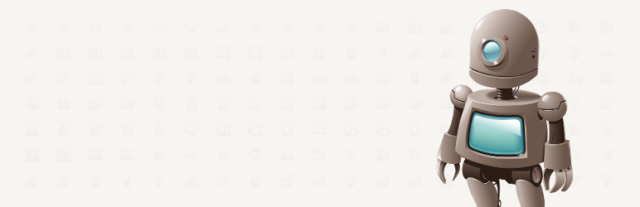

يعد Optimus أحد أفضل أطر تحسين صور WordPress أداءً وخاليًا من المتاعب التي يمكن لأي مستخدم WP الاعتماد عليها. إذا كنت تبحث عن مكون إضافي سهل الفهم مع قائمة إعدادات سهلة الاستخدام ، وميزات أساسية خالية من التعليمات البرمجية وميزات خالية من المتاعب وتوافق سلس مع آخر تحديثات WordPress ، فإن Optimus مثالي لك.
يأتي هذا المكون الإضافي مزودًا بتقليل تلقائي لحجم الصورة (حتى 70٪) بمجرد تحميله ، وتحميل سريع للصور بضغط JPEG التدريجي ، ودعم WordPress متعدد المواقع وأكثر من ذلك بكثير.
اعتمادًا على احتياجاتك الخاصة ، لك مطلق الحرية في اختيار أنسب خطة من بين خيارين مجانيين وخيارين متميزين.
إذا كنت مبتدئًا في إنشاء موقع ويب ، فيجب أن تعلم أنه من المؤكد أنك ستحظى بتأثير أكبر مع الصور عالية الدقة أكثر من تأثير المحتوى النصي. هذا لا يعني أن المحتوى النصي ليس هو السبيل للذهاب ولكن الصور عالية الدقة مع الوسائط قد تساعد في توصيل رسالتك بشكل أكثر فعالية.
ومع ذلك ، إذا كنت تخطط لاستخدام هذه الصور لزيادة عدد الزيارات ، فأنت بحاجة إلى تحسين الصور على مواقع WordPress الإلكترونية . إنه سهل إلى حد ما ويجب أن يكون أي شخص قادرًا على القيام بذلك دون متاعب. فيما يلي ثلاث طرق يمكنك من خلالها تحسين الصور على مواقع WordPress ، لذا تحقق منها.
- رؤى سرعة صفحة Google: رؤى سرعة صفحة Google هي مورد مجاني ؛ كل ما عليك فعله هو إدخال عنوان url لموقع الويب الخاص بك وستقوم Google بإجراء تحليل للتحقق ومعرفة كيفية أداء موقعك للمقاييس المختلفة ولكن الأهم من ذلك ، ما إذا كانت صورك محسنة وما إذا كنت بحاجة إلى صقلها أكثر.
وغني عن القول أنك بحاجة إلى استخدام صور عالية الدقة على موقع الويب الخاص بك ويجب أن تكون بالحجم المناسب أيضًا. باستخدام هذه الأداة ، يجب أن تكون قادرًا على الحصول على فكرة عما إذا كنت بحاجة إلى تحسين صورك بشكل أكبر ، من منظور تحسين محركات البحث وما إذا كانت هناك حاجة إلى مزيد من العمل.
- فوتوشوب: من المؤكد أن تغيير حجم الصورة المعنية يمكن أن يكون مشكلة صغيرة خاصة إذا كنت قد بدأت للتو في التعامل معها. لهذا السبب قد ترغب في استخدام مواقع مثل Photoshop التي تسمح لك بتنفيذ مهام مختلفة على صورك ، من تغيير حجمها إلى اقتصاصها وحتى إزالة العين الحمراء من الصور بحيث تبدو أفضل بمزيد من الوضوح.
من السهل اتباع الإرشادات إلى حد ما ، وبمجرد أن تقوم بتحميل صورك ، يمكنك بعد ذلك اقتصاصها وتعديلها وتغيير حجمها ثم استخدام خيار "حفظ للويب" ويجب حفظها وفقًا لذلك. الآن ، يمكنك استخدام الصورة "كما هي" على موقع الويب الخاص بك والباقي يجب أن يكون مثاليًا.
- المكونات الإضافية للصور: يوجد أكثر من عدد قليل من المكونات الإضافية للصور عبر الإنترنت التي يمكنك استخدامها ؛ الفرق بين هذا والمواقع مثل Photoshop هو أنها تأتي محملة بخيارات أكثر تقدمًا لتحرير صورك وتحسينها من أجل استقبال أفضل وتحسين محركات البحث.
هذه المكونات الإضافية مجانية بشكل عام ومثالية لتحسين صورك على الإنترنت ؛ كل ما عليك فعله هو استخدام المكونات الإضافية والبحث ، وتحديد موقع الصورة المعنية ، وتحميلها وتحسينها إلى الحجم الصحيح. تتيح لك بعض المكونات الإضافية إجراء عمليات مجمعة مما يجعلها ذات قيمة أكبر.
هذه بعض الطرق التي يمكنك من خلالها تحسين الصور لمواقع WordPress الخاصة بك بسهولة ؛ ضع في اعتبارك أنك لا تزال بحاجة إلى التأكد من أن الصور ذات صلة بالمحتوى وموقع الويب الخاص بك.
